امکان مشخصه کالا در نرم افزار حسابداری حسابگر
در نرم افزار حسابداری حسابگر جهت سهولت در انبارداری و مدیریت کالاها میتوانید کالا با مشخصه ایجاد کنید. با امکان مشخصه کالا میتوانید ویژگیهای متنوعی از یک کالا را ایجاد و مانده آن را به تفکیک هر مشخصه داشته باشید. این امکان مناسب کسب و کارهایی طراحی شده است که یک کالا با مشخصههای متفاوت دارند. به عنوان مثال فرض کنید کالایی به نام پیراهن در رنگهای مختلف دارید که در حالت عادی به ازای هر رنگ نیاز به معرفی یک کالا دارید. با امکان مشخصه کالا میتوانید یک کد کالا تعریف و برای آن مشخصههای مختلف تعیین کنید. با امکان مشخصه کالا علاوه بر کاهش تعداد کالاها، میتوانید موجودی کالا را به تفکیک مشخصههای ایجاد شده نیز داشته باشید. در ادامه به معرفی امکان مشخصه کالا در نرم افزار حسابداری حسابگر نسخه 9 میپردازیم. برای استفاده از امکان مشخصه کالا ابتدا باید یک گروه مشخصه تعریف کنید. هر گروه میتواند شامل تعداد زیادی مشخصه باشد. به عنوان مثال گروه مشخصه رنگ میتوانید انواع مشخصه مانند زرد، قرمز و... را داشته باشد. سپس به کالا مورد نظر مشخصه اختصاص دهید. برای تعریف مشخصه در منوی اطلاعات پایه > معرفی کالاها > مشخصه کالا > معرفی مشخصه کالا را انتخاب کنید. در فرم باز شده در زبانه گروه مشخصه میتوانید، گروه مشخصه ایجاد شده را مشاهده کنید. برای تعریف گروه مشخصه جدید بر روی دکمه جدید کلیک کنید. در قسمت نام گروه مشخصه، نام گروه مشخصه را وارد کنید. در قسمت نحوه نمایش مشخصه در لیست کشویی میتوانید نحوه نمایش مشخصه در لیست کالاها را انتخاب کنید. 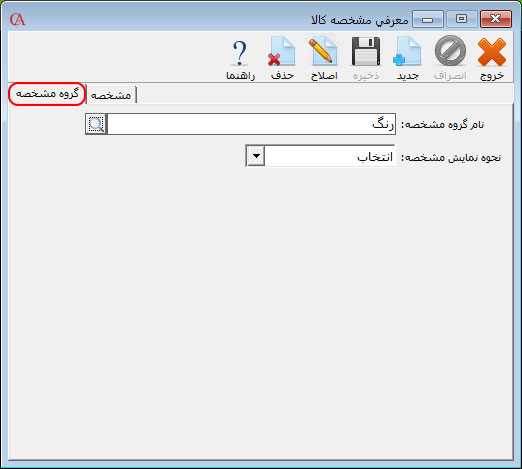 در زبانه مشخصه میتوانید مقادیر گروه مشخصه را ایجاد کنید. برای تعریف مقادیر گروه مشخصه، در قسمت گروه مشخصه، ابتدا گروه مورد نظر را انتخاب کنید. در جدول مشخصهها یک سطر جدید ایجاد کنید. در ستون کد مشخصه، کد مشخصه و در ستون شرح مشخصه، شرح مشخصه را وارد کنید. سپس بر روی دکمه ذخیره کلیک کنید. نکته: در زمان معرفی مشخصه، کد مشخصه باید یکتا باشد.
در زبانه مشخصه میتوانید مقادیر گروه مشخصه را ایجاد کنید. برای تعریف مقادیر گروه مشخصه، در قسمت گروه مشخصه، ابتدا گروه مورد نظر را انتخاب کنید. در جدول مشخصهها یک سطر جدید ایجاد کنید. در ستون کد مشخصه، کد مشخصه و در ستون شرح مشخصه، شرح مشخصه را وارد کنید. سپس بر روی دکمه ذخیره کلیک کنید. نکته: در زمان معرفی مشخصه، کد مشخصه باید یکتا باشد. 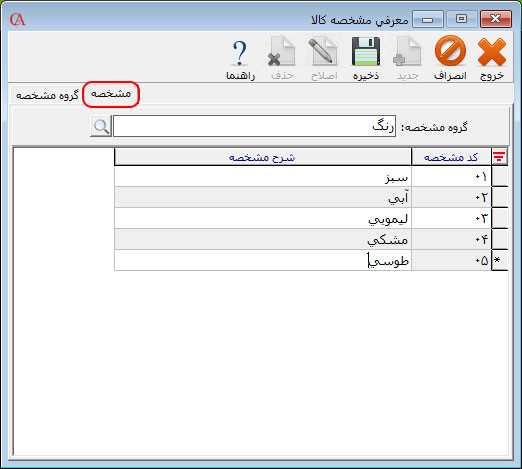 برای تخصیص مشخصه به کالاها در منوی اصلی برنامه بر روی دکمه معرفی کالا کلیک یا از منوی اطلاعات پایه > معرفی کالاها > اطلاعات اقلام موجودی را انتخاب کنید یا با استفاده از کلیدهای ترکیبی Alt+G وارد فرم معرفی کالاها شوید. در فرم باز شده در زبانه مشخصه کالا، در قسمت کد کالا، کالای مورد نظر را انتخاب کنید. برای اختصاص مشخصه به کالا بر روی دکمه جدید کلیک کنید.
برای تخصیص مشخصه به کالاها در منوی اصلی برنامه بر روی دکمه معرفی کالا کلیک یا از منوی اطلاعات پایه > معرفی کالاها > اطلاعات اقلام موجودی را انتخاب کنید یا با استفاده از کلیدهای ترکیبی Alt+G وارد فرم معرفی کالاها شوید. در فرم باز شده در زبانه مشخصه کالا، در قسمت کد کالا، کالای مورد نظر را انتخاب کنید. برای اختصاص مشخصه به کالا بر روی دکمه جدید کلیک کنید. 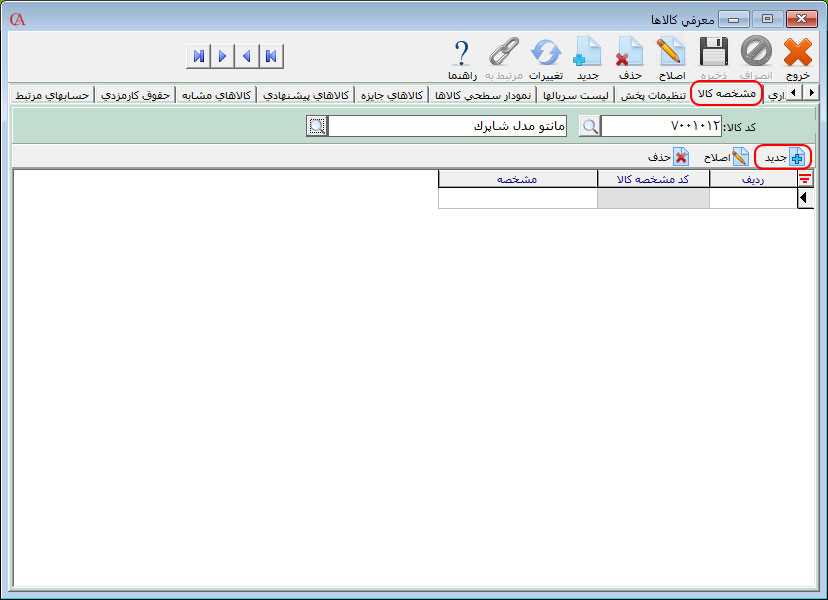 در فرم باز شده در قسمت کد، کد مشخصه کالا را وارد کنید. در قسمت گروه، گروه مشخصه کالا و در قسمت مشخصه، مشخصه مورد نظر را انتخاب کنید. سپس بر روی دکمه اضافه کلیک کنید.
در فرم باز شده در قسمت کد، کد مشخصه کالا را وارد کنید. در قسمت گروه، گروه مشخصه کالا و در قسمت مشخصه، مشخصه مورد نظر را انتخاب کنید. سپس بر روی دکمه اضافه کلیک کنید.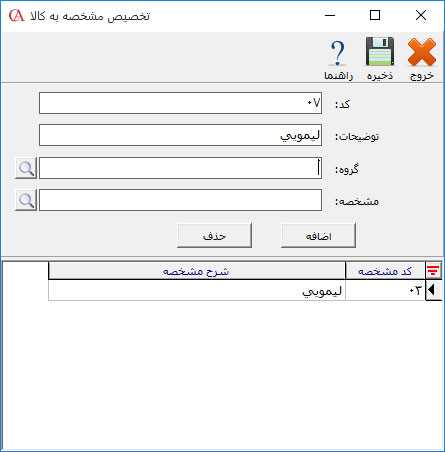 به همین ترتیب مشخصههای دیگر کالا را اضافه کنید سپس دکمه ذخیره را فشار دهید.
به همین ترتیب مشخصههای دیگر کالا را اضافه کنید سپس دکمه ذخیره را فشار دهید. 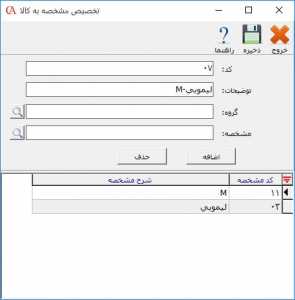 نکته: در زمان اختصاص مشخصه به کالا، از هر گروه مشخصه فقط میتوانید یک مشخصه انتخاب کنید. با انتخاب دکمه اصلاح میتوانید مشخصههای اختصاص داده شده به کالا را اصلاح و با استفاده از دکمه حذف، آنها را حذف نمایید.
نکته: در زمان اختصاص مشخصه به کالا، از هر گروه مشخصه فقط میتوانید یک مشخصه انتخاب کنید. با انتخاب دکمه اصلاح میتوانید مشخصههای اختصاص داده شده به کالا را اصلاح و با استفاده از دکمه حذف، آنها را حذف نمایید. 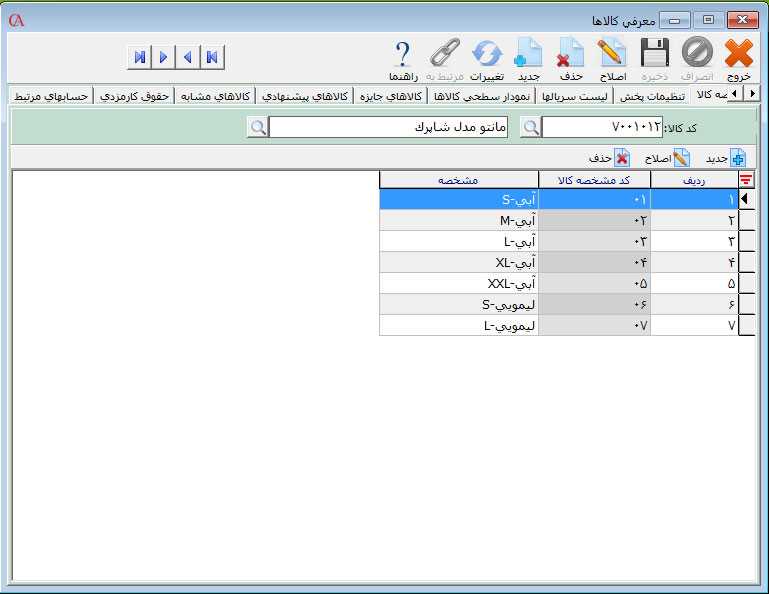 بعد از اختصاص مشخصه به کالاها در هنگام ثبت فاکتور با انتخاب کالای دارای مشخصه، فرم مربوط به انتخاب مشخصه کالا باز میشود و میتوانید مشخصه کالای مورد نظر را انتخاب کنید.
بعد از اختصاص مشخصه به کالاها در هنگام ثبت فاکتور با انتخاب کالای دارای مشخصه، فرم مربوط به انتخاب مشخصه کالا باز میشود و میتوانید مشخصه کالای مورد نظر را انتخاب کنید. 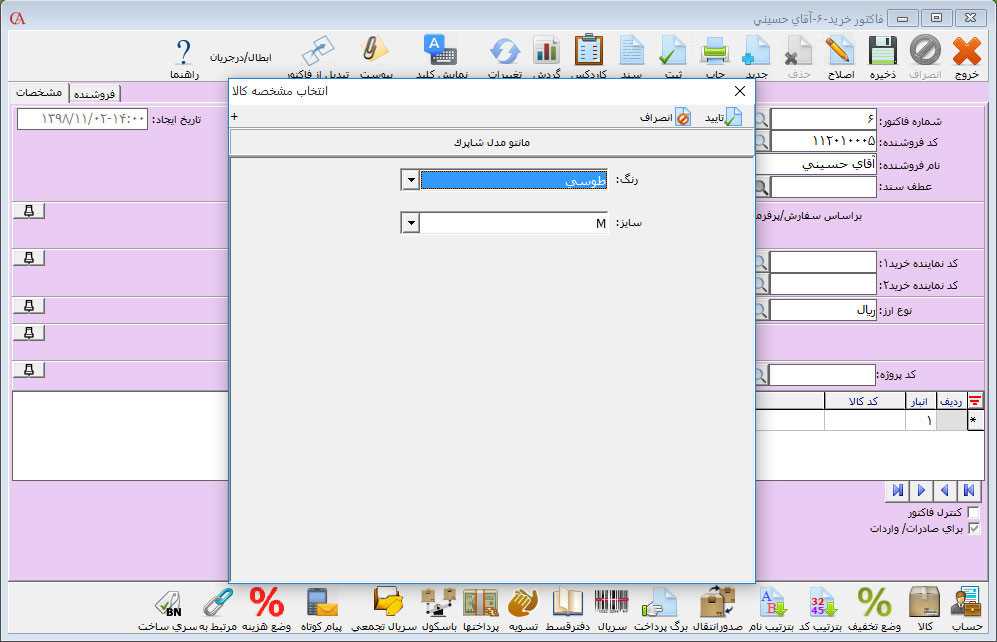 تنظیمات مشخصه کالا برای تعیین تنظیمات مربوط به مشخصه کالاها از منوی اطلاعات پایه > معرفی کالا > مشخصه کالا > تنظیمات مشخصه کالا را انتخاب نمایید. در ادامه پارامترهای مشخصه کالا را به تفصیل بررسی میکنیم.
تنظیمات مشخصه کالا برای تعیین تنظیمات مربوط به مشخصه کالاها از منوی اطلاعات پایه > معرفی کالا > مشخصه کالا > تنظیمات مشخصه کالا را انتخاب نمایید. در ادامه پارامترهای مشخصه کالا را به تفصیل بررسی میکنیم.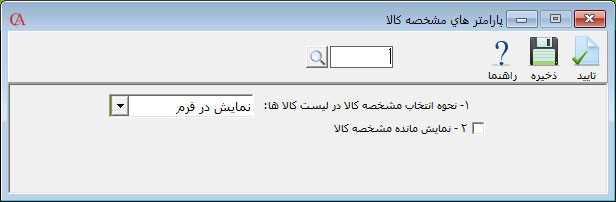 نحوه انتخاب مشخصه کالا در لیست کالاها: در لیست کشویی این قسمت میتوانید نحوه انتخاب مشخصه کالا در لیست کالاها را به دو صورت فرم یا لیستی در هنگام صدور فاکتورها تعیین کنید. به صورت پیش فرض نحوه انتخاب مشخصه کالا در لیست کالاها، نمایش در فرم نمایش داده میشود. با انتخاب حالت نمایش در لیست، مشخصهها به صورت لیستی نمایش داده میشوند.
نحوه انتخاب مشخصه کالا در لیست کالاها: در لیست کشویی این قسمت میتوانید نحوه انتخاب مشخصه کالا در لیست کالاها را به دو صورت فرم یا لیستی در هنگام صدور فاکتورها تعیین کنید. به صورت پیش فرض نحوه انتخاب مشخصه کالا در لیست کالاها، نمایش در فرم نمایش داده میشود. با انتخاب حالت نمایش در لیست، مشخصهها به صورت لیستی نمایش داده میشوند. 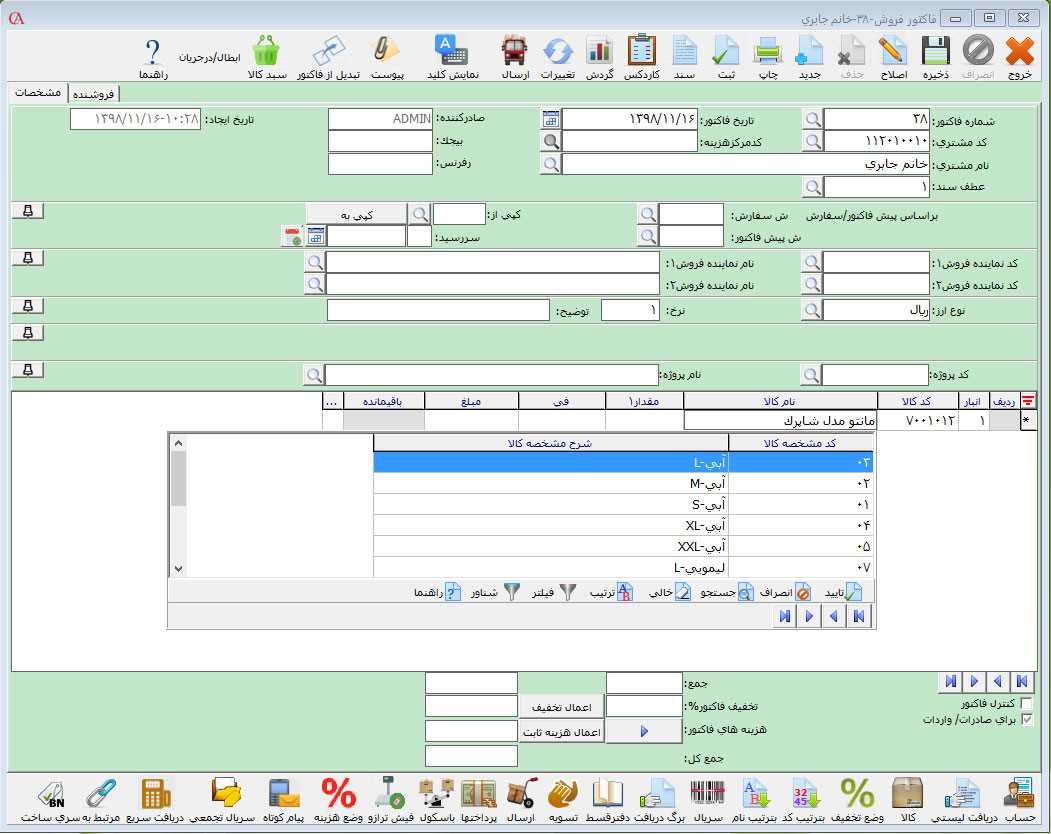 نمایش مانده مشخصه کالا: در صورتی که این پارامتر فعال باشد، مانده هر کالا در لیست کالاها قابل مشاهده است.
نمایش مانده مشخصه کالا: در صورتی که این پارامتر فعال باشد، مانده هر کالا در لیست کالاها قابل مشاهده است. 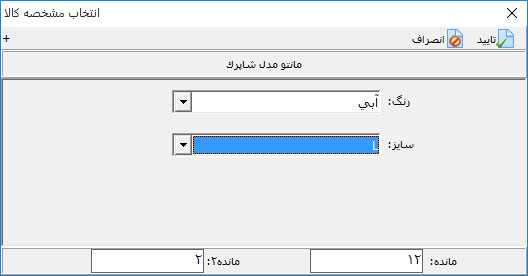 گزارشات مشخصه کالا برای مشاهده گزارشات مربوط به مشخصه کالا از مسیر گزارشات > گزارشات اقلام موجودی > گزارش وضعیت موجودیها > گزارشهای وضعیت گردش موجودیها > وضعیت گردش موجودی کالاهای دارای مشخصه، میتوانید گزارش مرتبط با مشخصه کالا را مشاهده کنید.
گزارشات مشخصه کالا برای مشاهده گزارشات مربوط به مشخصه کالا از مسیر گزارشات > گزارشات اقلام موجودی > گزارش وضعیت موجودیها > گزارشهای وضعیت گردش موجودیها > وضعیت گردش موجودی کالاهای دارای مشخصه، میتوانید گزارش مرتبط با مشخصه کالا را مشاهده کنید. 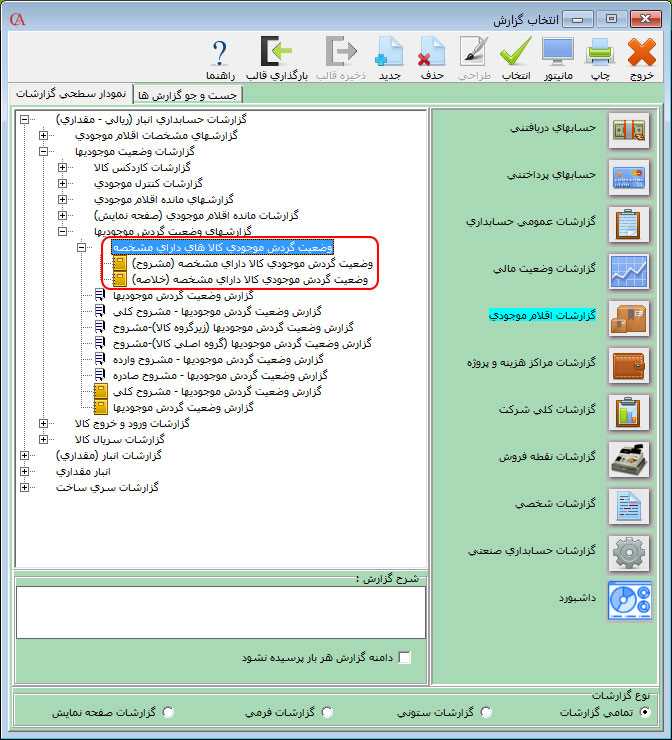 در صورت باقی ماندن هر گونه ابهام ویدئوی آموزشی مربوط به امکان مشخصه کالا را مشاهده فرمایید.
در صورت باقی ماندن هر گونه ابهام ویدئوی آموزشی مربوط به امکان مشخصه کالا را مشاهده فرمایید.

